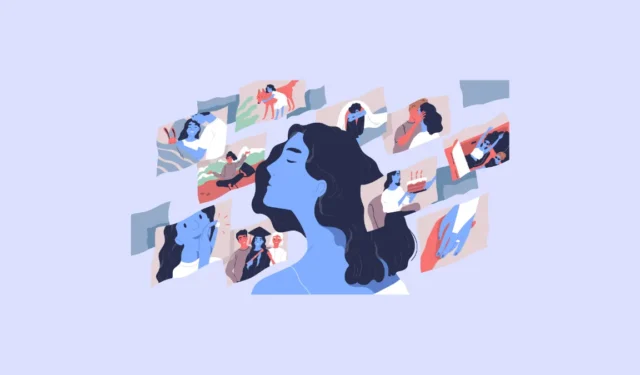
De Foto’s-app op je iPhone bevat een functie die gebeurtenissen, locaties en mensen in je fotobibliotheek herkent en vervolgens een ‘Memory Mix’ genereert. Een Memory Mix is een videocompilatie van uw geselecteerde foto’s, op muziek gezet, voor een verbeterde kijkervaring. Met de nieuwe iOS 17-update heeft Apple deze functie ook uitgebreid met video’s van je iPhone, waardoor de ervaring wordt verbeterd, omdat video’s een meer meeslepende manier bieden om momenten uit het verleden terug te halen en opnieuw te beleven in vergelijking met foto’s.
Maar belangrijker nog: dankzij de iOS-update kun je de geheugenmixen nu verder personaliseren. U kunt alle media, of het nu foto’s of video’s zijn, rechtstreeks vanuit uw fotobibliotheek aan een geheugen toevoegen of bestaande foto’s/video’s verwijderen.
Voeg foto’s en video’s toe aan herinneringen
iOS doet behoorlijk goed werk bij het maken van deze geheugenmontages. Maar het kan vaak een aantal foto’s of video’s achterlaten waarvan je denkt dat ze het verdienen om daar te zijn. Het is echter eenvoudig om ze toe te voegen. Of u nu foto’s of video’s in een herinnering wilt opslaan, het proces is hetzelfde.
- Ga naar de Foto’s-app en tik op het tabblad ‘Voor jou’. Tik vervolgens op de tegel ‘Herinneringen’ die u wilt bewerken.
- Tik in het volgende scherm op het ellipspictogram (drie stippen) in de rechterbovenhoek.
- Selecteer ‘Foto’s beheren’ in het menu. Hierdoor wordt de Fotogalerij geopend.
- Navigeer daarna naar de foto/video die u wilt selecteren en tik op de miniatuur ervan. Als het item dat u wilt opnemen niet in het gedeelte ‘Voorgesteld’ staat, ga dan naar het tabblad ‘Alles’ bovenaan en selecteer vervolgens de gewenste foto/video.
- Eenmaal geselecteerd, tikt u op ‘Gereed’ om door te gaan.
- De foto/video wordt aan de mix toegevoegd. Om de positie in de montage te herschikken, tikt u op het ‘Raster’-pictogram in de rechterbenedenhoek.
- Navigeer naar de foto/video en houd ingedrukt om deze te selecteren. Sleep het vervolgens rond om het te verplaatsen.
- Tik ten slotte op het pictogram ‘Terug’ om de wijzigingen toe te passen. De foto/video verschijnt op de gewenste positie in het geheugen.
Verwijder foto’s en video’s uit herinneringen
iOS beheert automatisch de foto’s en video’s in een geheugen. En net zoals het momenten kan missen die je erbij wilde hebben, kan het ook momenten toevoegen die er niet zouden moeten zijn. Gelukkig is het eenvoudig om foto’s en video’s uit herinneringen te verwijderen.
- Open het geheugen, tik op het menupictogram met drie stippen en ga naar ‘Foto’s beheren’.
- Deselecteer vervolgens de foto’s/video’s die u niet in het geheugen wilt hebben.
- U kunt ook op het ‘Raster’-pictogram in de rechteronderhoek van het geheugen tikken.
- Tik vervolgens op de foto/video die u wilt verwijderen en houd deze vast.
- Selecteer ‘Verbergen uit geheugen’ uit de opties. In het menu vindt u ook een optie ‘Verwijderen’; tik er niet op tenzij u de betreffende foto/video van uw telefoon wilt verwijderen.
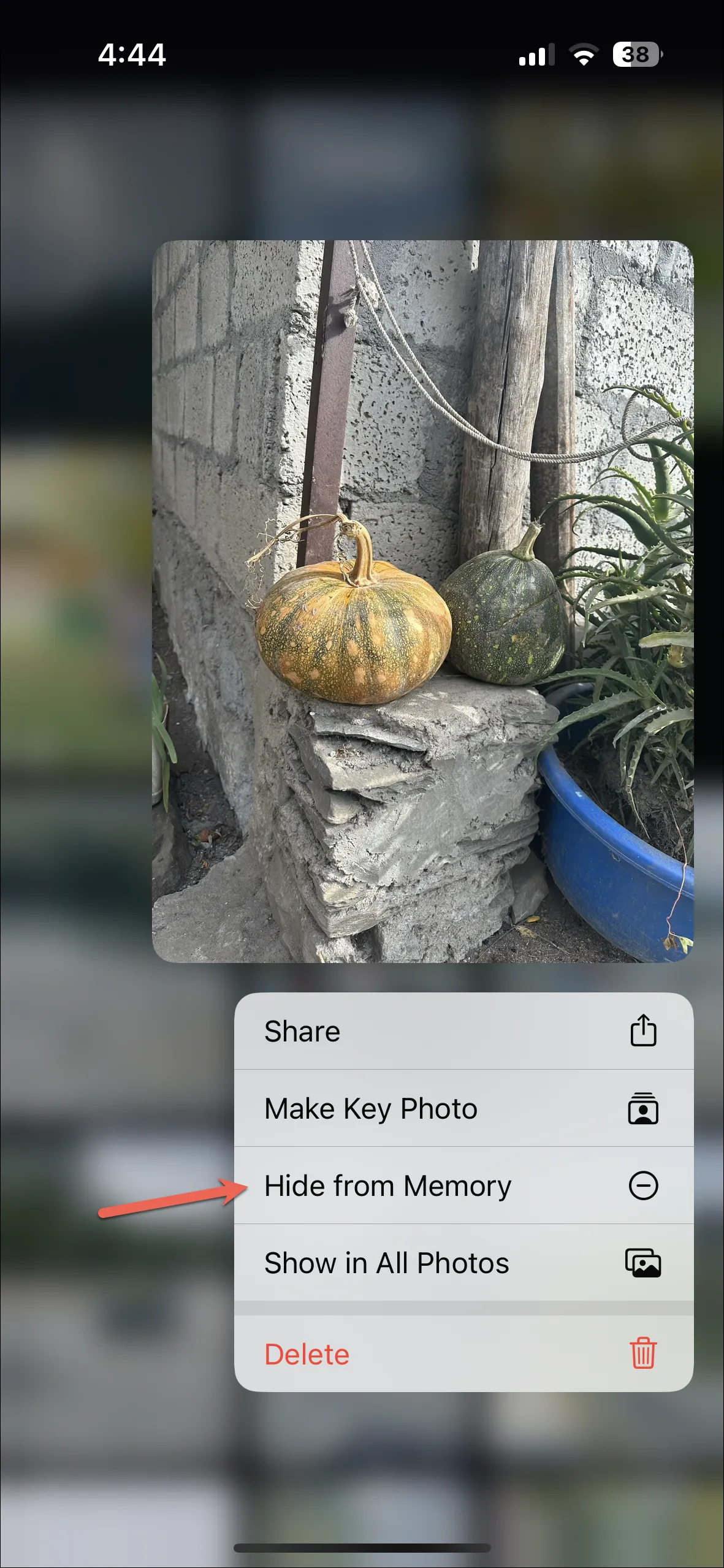
Daar ga je. Zo eenvoudig is het om foto’s en video’s toe te voegen aan of te verwijderen uit het geheugen op uw iPhone. Het personaliseren van de Memory mixen maakt ze nog specialer.




Geef een reactie